Legg til eiendom
Steg‑for‑steg veiviser for å legge til eiendom: portefølje, adresse, enheter, energiattester, målepunkter og gjennomgang.
Oversikt
Veiviseren /legg-til-eiendom hjelper deg å registrere et nytt bygg stegvis.
Du kan lagre underveis og fortsette senere.
Steg for steg
1. Velg portefølje
- Velg hvilken portefølje eiendommen skal ligge i, eller opprett en ny.
- Gi porteføljen navn, slug (URL-vennlig navn) og eventuelt bilde.
2. Adresse og eiendomsdata
- Søk opp adresse og velg riktig treff.
- Fyll inn kommune, gårds- og bruksnummer (evt. seksjonsnummer).
- Kart og koordinater lagres for kartvisning og klimadata.
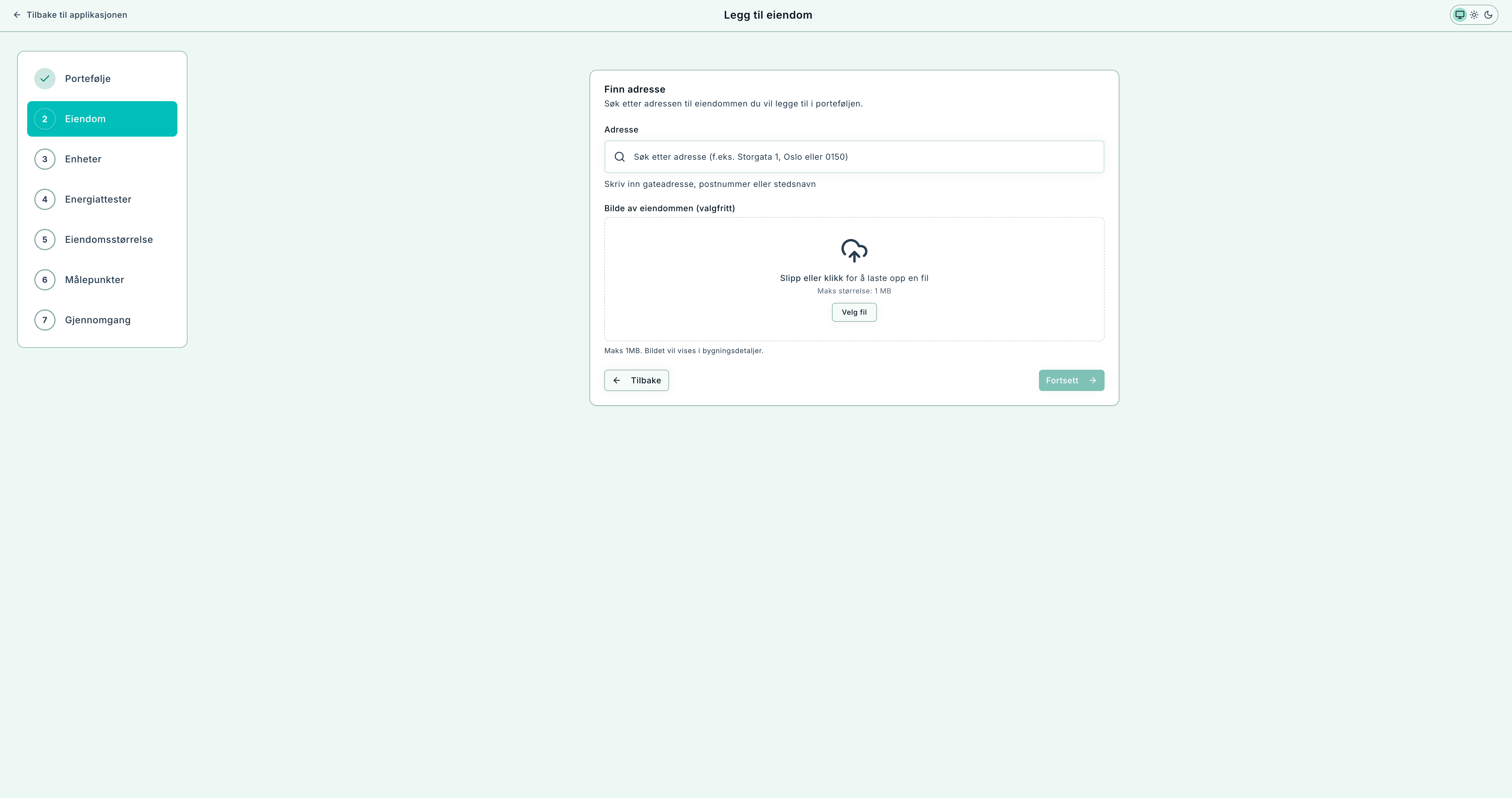
Søk etter adresse. Valgfritt: legg ved bilde av eiendommen.
3. Enheter og kategorier
- Velg bygningsenheter eller seksjoner som hører til eiendommen.
- Sett byggkategori(er) for bedre benchmark og beregninger.
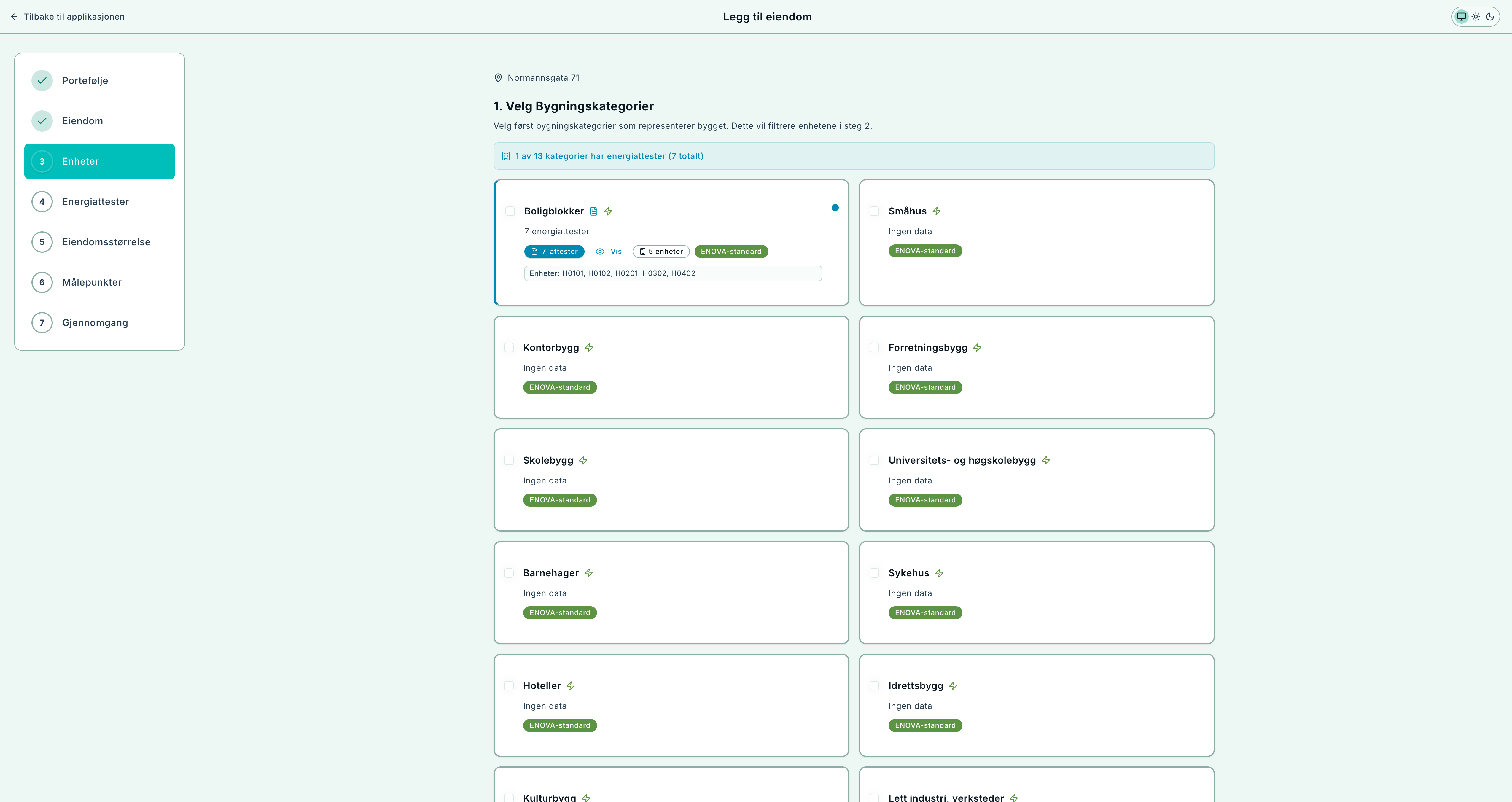
Velg passende bygningskategorier.
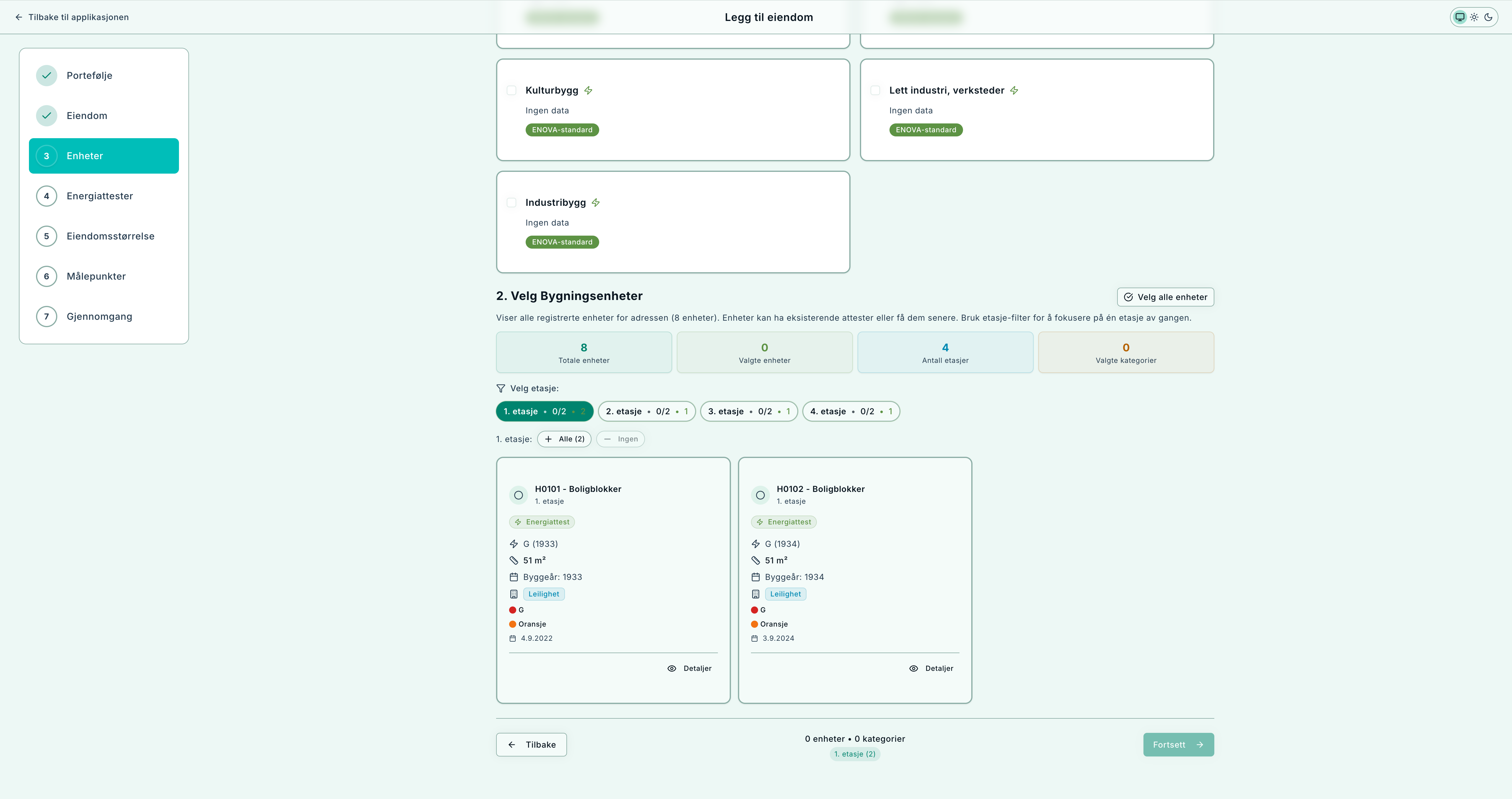
Velg enheter, bruk etasje-filter for presisjon.
4. Energiattester
- Hent inn attester automatisk (der mulig) eller last opp PDF/lenke manuelt.
- Attestdata brukes til teoretiske nøkkeltall (energi, karbon, areal).
- Skjul attester som ikke er representative.
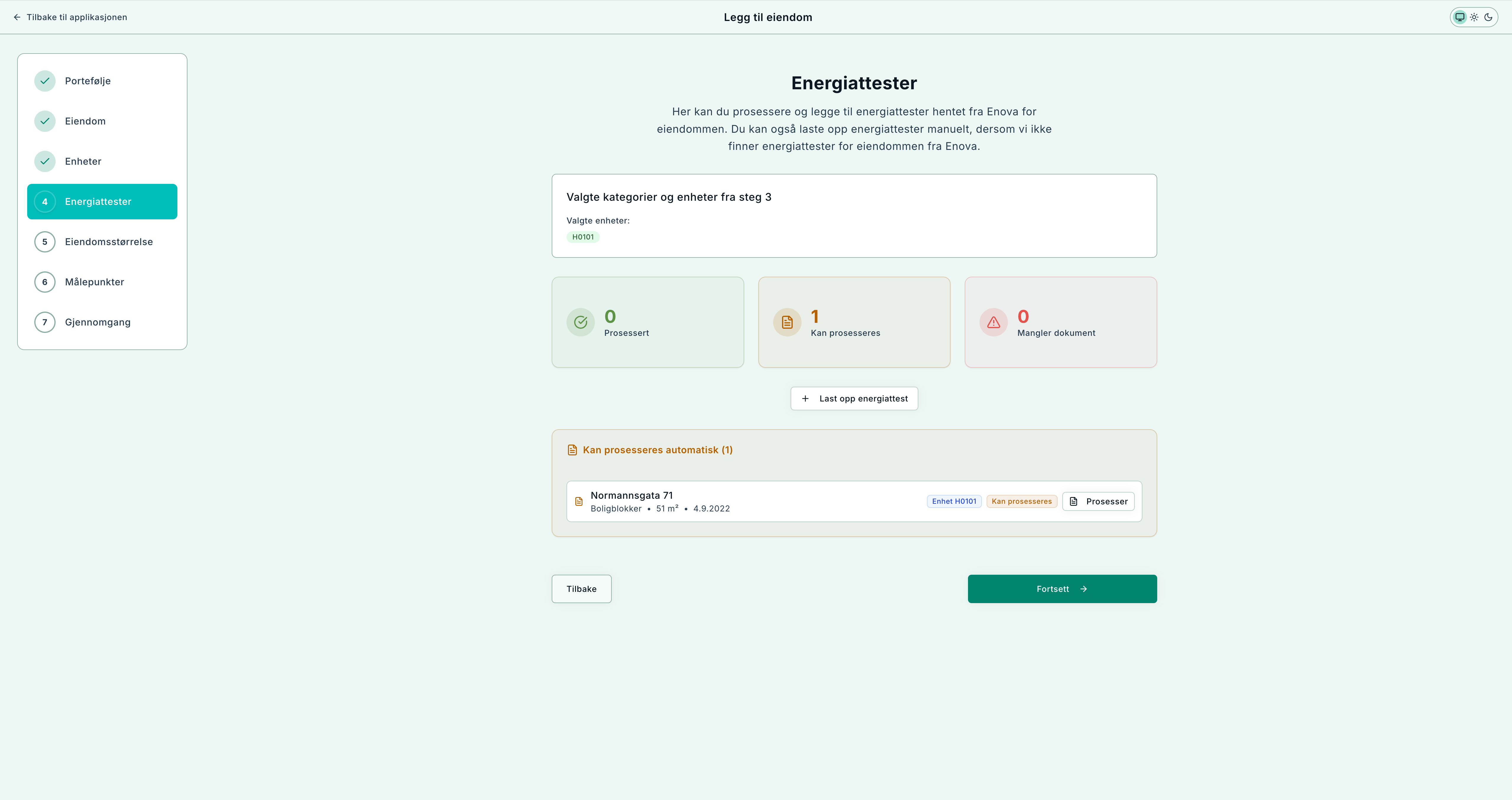
Prosesser attester automatisk, eller last opp manuelt.
5. Leietakere
- Registrer leietakere (navn, areal, kontakt).
- Import fra regneark støttes ved behov.
6. Målepunkter (valgfritt)
- Legg til strøm-, fjernvarme- og vannmålere.
- Fyll inn ID, type, status og areal (hvis kjent).
- Mangler du ID-er? Hopp over – legg til senere.
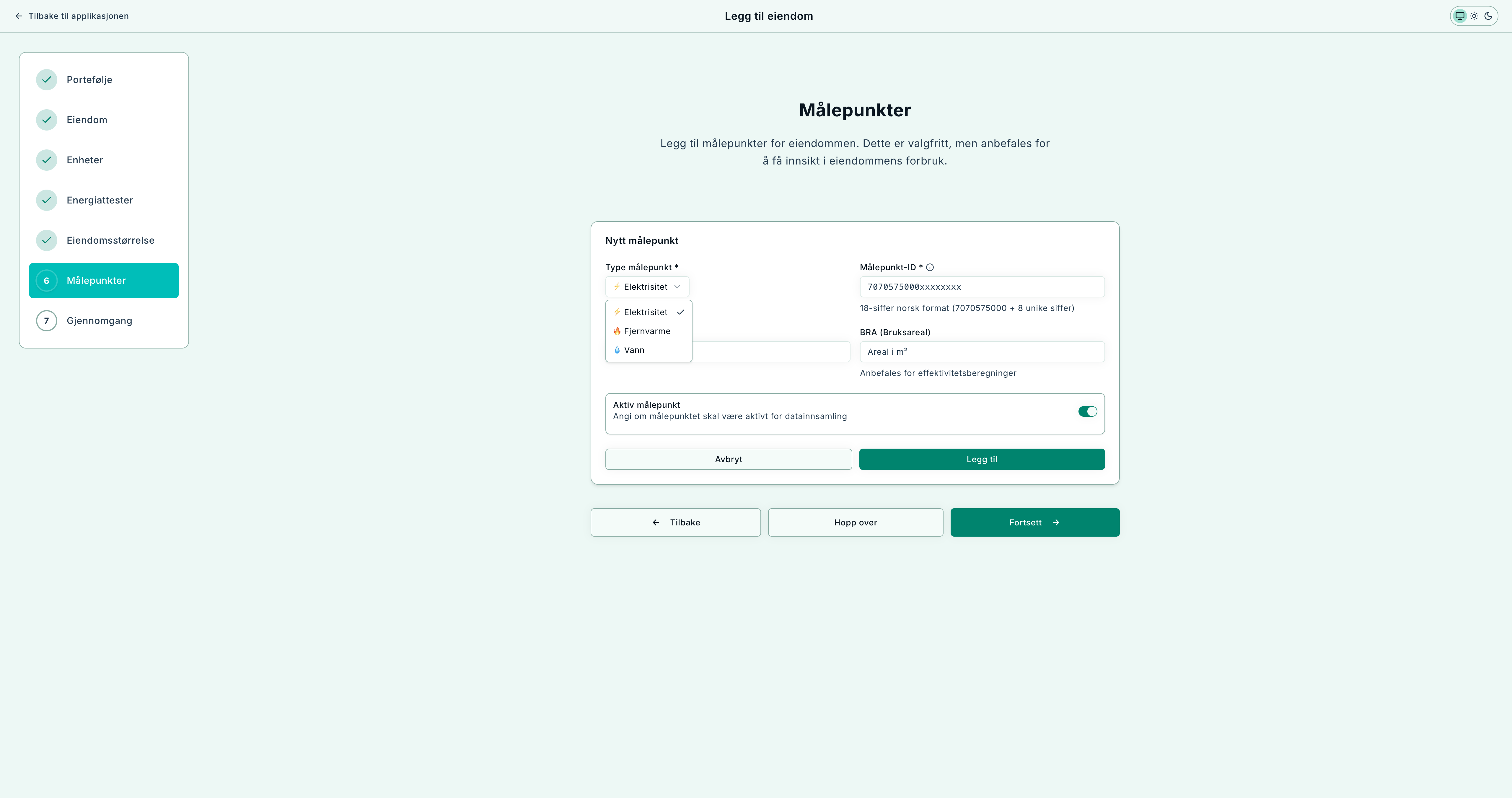
Legg til målepunkter nå – eller senere.
7. Gjennomgang
- Sjekk sammendrag (portefølje, adresse, enheter, attester, leietakere, målepunkter).
- Klikk Fullfør for å opprette eiendommen.
Viktige begreper
- Slug – URL-vennlig navn. Bruk stabile verdier.
- Gnr/Bnr/Snr – juridiske ID-er, øker datakvalitet.
- BRA – bruksareal, brukes i intensitets- og verdiberegninger.
- Energiattest – offisiell dokumentasjon, gir teoretiske nøkkeltall.
Sjekkliste før fullføring
- Adresse og koordinater stemmer
- BRA realistisk og dokumentert
- Attester riktige og representative
- Målepunkter satt opp korrekt (hovedmålere, ikke undermålere)
Feilsøking
- Adresse ikke funnet → prøv alternativ skrivemåte, sjekk kommune eller angi koordinater manuelt
- Attest-import feilet → last opp PDF manuelt og registrer nøkkelverdier
- Målepunkt uten data → sjekk ID, type og at måleren er aktiv
Ofte stilte spørsmål
- Må jeg ha attester før jeg fullfører? Nei, de kan legges til senere.
- Kan jeg hoppe over målepunkter? Ja, legg dem inn når du har informasjonen klar.
- Kan jeg endre portefølje senere? Ja, via administrasjon etter opprettelse.
- Hva skjer om jeg lukker veiviseren? Fremdriften lagres lokalt i noen timer – du kan fortsette senere.